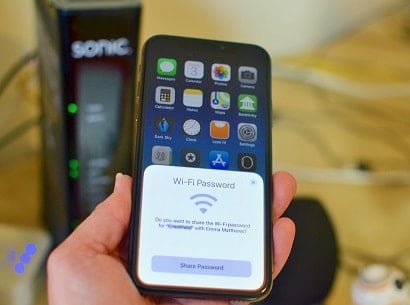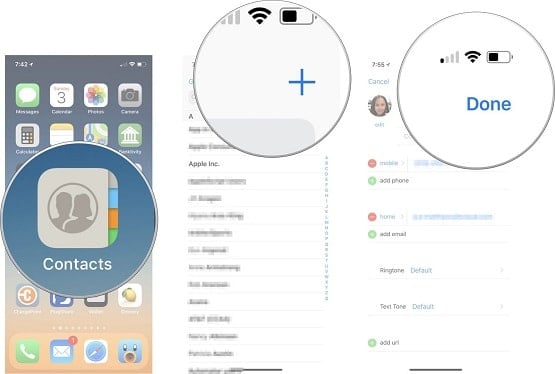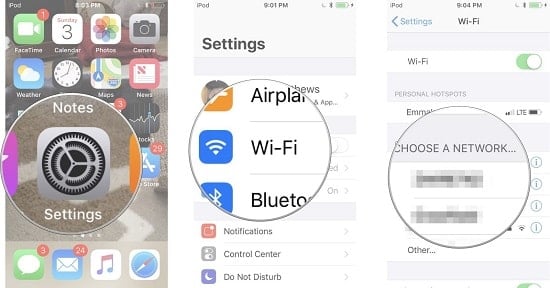Một trong những tính năng rất hay trong IOS 11 có thể giúp cho bạn cho phép bạn bè hoặc một ai khác kết nối được mạng wifi của nhà mình mà không cần nói ra mật khẩu hoặc không lo bọ ai đó biết Pass Wifi của mình. Bằng cách gửi mật khẩu wifi đến trực tiếp điện thoại của người cần kết nối luôn, thế nên khó mà ai có thể biết được.
Trước iOS 11, việc chia sẻ mật khẩu Wi-Fi đều không an toàn. Nhưng bây giờ thì đã khác
Giả sử một người bạn đến và bạn muốn cho họ truy cập vào Wi-Fi tại nhà của mình. Thì tất nhiên Bạn phải nói cho họ mật khẩu ( một việc cực kỳ nguy hiểm) hoặc tự gõ vào iPhone của họ. Và đối với nhiều gia đình thì việc nói ra mật khẩu sẽ khiến nhiều người khác dùng lén, thứ 2 nữa đó là đó sẽ khiến điện thoại bị tấn công.
Và hiện giờ thì Trong iOS 11 và MacOS High Sierra, Apple đã giải quyết được những điểm này bằng một tính năng mà không yêu cầu bạn phải nhớ mật khẩu Wi-Fi phức tạp nữa. Và Đây là cách sử dụng nó …
Cách chia sẻ mật khẩu Wi-Fi với bạn bè
Để làm được, Thì bạn cần một thiết bị chạy iOS 11 (iPhone, Ipad…) hoặc macOS High Sierra của bạn được kết nối với Wi-Fi và người mà bạn muốn chia sẻ mật khẩu với họ cần phải được lưu tên trong danh bạ trên điện thoại của bạn.
Ngoài ra thì Tất cả thiết bị đều phải chạy iOS 11 hoặc macOS High Sierra .
1) Bạn hãy kết nối với mạng Wi-Fi của mình.
2) Yêu cầu bạn bè của bạn chọn tên mạng wiif của bạn (Nếu chưa biết kiểm tra danh sách những mạng wifi nào thì vào trong Cài đặt → Wi-Fi trên iPhone, iPad hoặc iPod touch hoặc trong menu Wi-Fi trên thanh trình đơn của Mac.
LƯU Ý: Người bạn đang chia sẻ mật khẩu Wi-Fi phải có tên và số điện thoại trong Danh bạ của bạn.
3) Sau đó người bạn của bạn sẽ bấm vào dấu chấm than và nhập mật khẩu. Cùng lúc đó thì Trên điện thoại của bạn, sẽ có một thông báo chia sẻ Wi-Fi sẽ hiện lên, và hỏi xem bạn có muốn gửi mật khẩu cho điện thoại của người bạn kia không. (Lưu ý: Dấu nhắc chấm than chỉ xuất hiện nếu người đó đang cố gắng kết nối với mạng Wi-Fi của bạn).
4) Bấm Gửi mật khẩu (Send Password) nếu bạn muốn chia sẻ quyền truy cập vào mạng Wi-Fi của mình với bạn bè hoặc nếu như không muốn chia sẽ thì bấm vào dấu “x” nhỏ ở góc trên cùng bên phải. (Mật khẩu Wi-Fi của bạn sẽ được gửi tới thiết bị kết nối và tự động điền mà không cần phải bấm mật khẩu)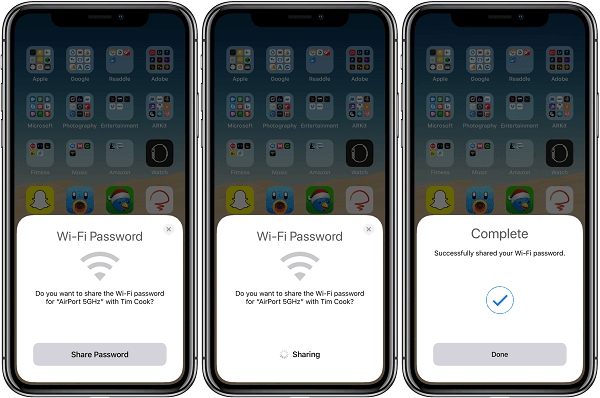
5) Và Bạn bè của bạn bây giờ có thể truy cập vào mạng Wi-Fi như bình thường.
Lưu ý: Bạn thậm chí có thể cho phép tự động bạn bè của bạn vào Wi-Fi từ máy tính. Và chỉ mang thiết bị của đến gần máy Mac của bạn và chọn mạng Wi-Fi của bạn. Thì sau đó sẽ có Thông báo xuất hiện trên máy Mac của bạn nếu bạn muốn chia sẻ thông tin Wi-Fi của mình. Nhấp Chia sẻ để gửi mật khẩu cho thiết bị kết nối hoặc Từ chối để hủy yêu cầu.
Ngoài ra thì bạn còn Cho phép bạn bè vào mạng Wi-Fi của bạn một cách an toàn chưa bao giờ trở nên dễ dàng hơn: họ chỉ cần mang thiết bị của họ gần bất kỳ iPhone, iPad, iPod touch hoặc Mac nào của bạn và thêm chúng vào Danh bạ là xong. Nếu chưa biết thì xem hướng dẫn nhé.
Cách chia sẻ mật khẩu trên iPhone bằng cách thêm bạn bè vào danh bạ
Bước 1: Thêm bạn bè của bạn vào ứng dụng Danh bạ của bạn
- Trên iPhone của bạn, chạm Danh bạ .
- Nhấn nút Thêm .
- Nhập thông tin bạn bè của bạn và bấm xong

Bước 2: Bật Bluetooth cho cả iPhone của bạn và bạn bè
- Vào Cài đặt .
- vào Bluetooth .
- Chạm vào nút Bật/ tắt của Bluetooth và bật nó lên nhé

Bước 3: Kết nối với Wifi
- Trên iPhone của bạn bè, chạm Cài đặt .
- Chọn Wi-Fi .
- Chọn tên mạng wi-fi của bạn

- Trên iphone của bạn bè, khi bấm vào kết nối wifi thì nó sẽ yêu cầu kết nói . Và trên iPhone của bạn thì bạn hãy bấm vào Chia sẻ Mật khẩu (Share Password) và iphone sẽ tự động kết nối luôn.

Kết Luận
Và bây giờ bạn đã có thể kết nối được Wifi mà không cần bấm mật khẩu được rồi đấy. Ngoài ra nếu như bạn làm theo hướng dẫn chia sẽ mật khẩu wifi cho IOS 11 này mà có lỗi gì thì hãy để lại bình luận nhé.